Připouštím, že je to někdy zapotřebí, třeba pro nějaké grafické úpravy vkládáme obrázek do obrázku a chceme ho orámovat. Poslal mi v tomto smyslu dotaz pan P.L.:
V Zoneri ZPS 18. koláže sa mi nedarí vložiť obrázok v elipse tak, aby bol okraj fotografie v elipse „oramovaný „.
Pisatel měl pravděpodobně na mysli tento efekt:
Připouštím, že je to někdy zapotřebí, třeba pro nějaké grafické úpravy vkládáme obrázek do obrázku a chceme ho orámovat. Poslal mi v tomto smyslu dotaz pan P.L.:
V Zoneri ZPS 18. koláže sa mi nedarí vložiť obrázok v elipse tak, aby bol okraj fotografie v elipse „oramovaný „.
Pisatel měl pravděpodobně na mysli tento efekt:

Jistě se to dá dělat mnoha způsoby. Pro názornost a jednoduchost jsem přenesl část obrázku v rámci téhož obrázku, lze to ale samozřejmě dělat z jedné fotky na druhou – jde to přes schránku. Vyberu část obrázku v elipsovém výběru: 

Poté v roletovém menu Výběr volím Obtáhnout: 
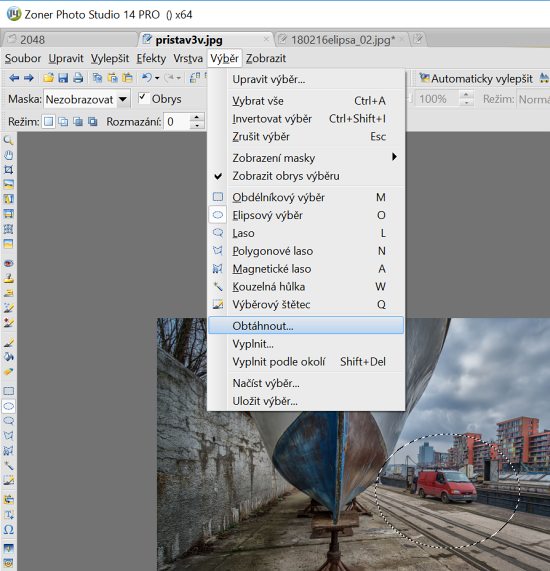
Zde volím Uvnitř (barva se projeví uvnitř výběru), dále volím šířku elipsy v pixelech a barvu. Ten režim nechám na Normální, to je režim prolnutí a s tím bych si raději nehrál, pokud bych přesně nevěděl, co tím sleduji. Normální znamená, že plná barva se mi zobrazí po celé délce elipsy.
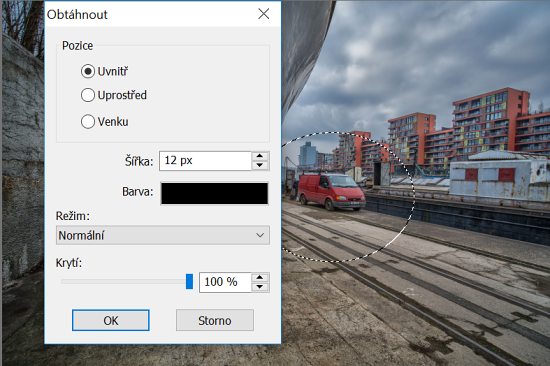
Bude to pak vypadat takto – a všimněte si, že výběr zůstal vně celé té elipsy, to je důležité.
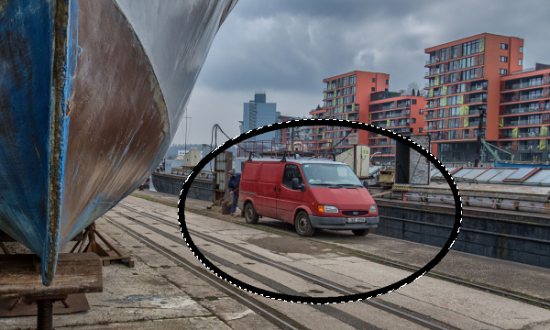
V následujícím kroku výběr včetně elipsy zkopíruju do schránky kombinací kláves Ctrl + C a kombinací Ctrl + Z zopakovaným klepnutím vyskáču z výběru a elipsy a celého toho cirkusu – pokud chci přenášet – jako zde – část obrázku uvnitř téhož obrázku. Pokud to chci přenést do jiného, v klidu ten zdrojový zavřu, otevřu si ten druhý. Nejdřív to ale zkusíme s tím prvním. Do něho pak kombinací Ctrl + V vložím výběr ze schránky:

Vidíte, že vložená elipsa je orámována obdélníkovým výběrem s uzlovými body. Potažením za tyto body lze výběr zvětšovat nebo zmenšovat podle potřeby a taky ho lze přemístit.
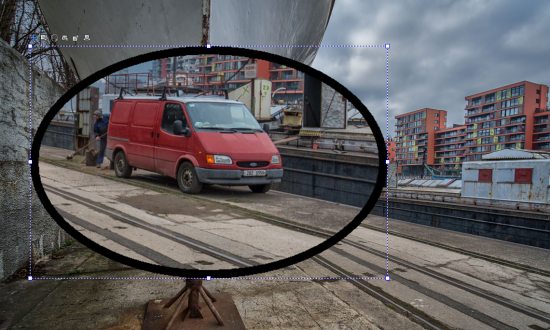
Nakonec klepneme na tlačítko Použít a je vymalováno neboli přeneseno. Elipsa nám ve schránce zůstane. Můžeme ji vložit do libovolného jiného obrázku. Opět můžeme měnit polohu a velikost.

No a máme obrázek v obrázku.
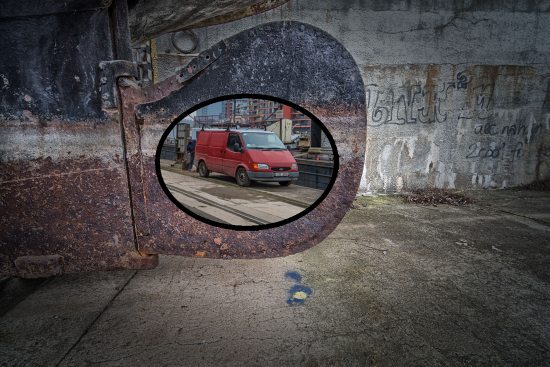
Zkuste si to krok po kroku a uvidíte, že je to jednoduché jako… přenesení elipsy.







